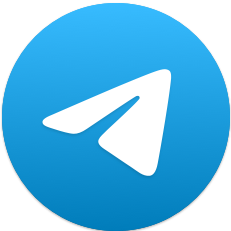在使用Telegram时,加入多个群组可能会让你时常收到来自不同群组的通知,可能会造成信息过载。幸运的是,Telegram提供了灵活的通知管理功能,允许用户根据个人需求定制群组通知策略。这篇文章将详细介绍如何在Telegram中调整和设定群组通知策略,让你轻松管理各种信息,确保你不会错过重要的消息。
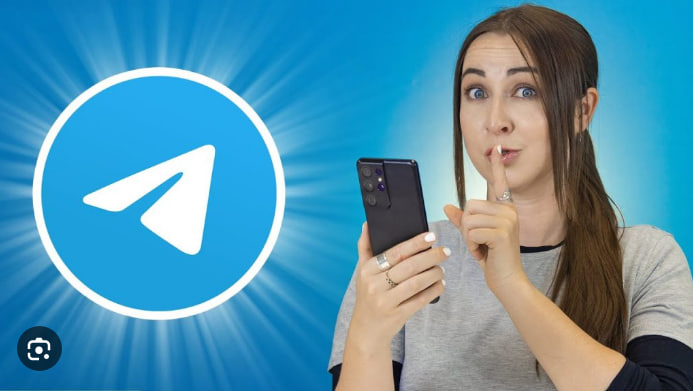
一、为什么要设定群组通知策略?
在加入多个Telegram群组后,未做合理的通知设置,可能会遭遇以下困扰:
- 信息过载:群组消息过多,造成干扰,影响正常使用。
- 错过重要信息:不及时调整通知,可能错过关键的工作通知或紧急信息。
- 电池消耗过快:过多的通知频繁弹出会加速手机的电池消耗。
合理的群组通知策略能够帮助你优化信息流,减少不必要的干扰,提高工作效率。
二、如何设定Telegram群组的通知策略?
1. 在Telegram手机端设定群组通知
使用手机的Telegram时,设定通知策略非常简单。按照以下步骤操作:
- 打开Telegram应用,进入需要设置通知的群组。
- 点击群组的名称或头像,进入群组详情页面。
- 在页面下方找到“通知”选项,点击进入。
- 你会看到几种通知选择:
- 启用通知:接收该群组的所有消息。
- 静音通知:不会接收到该群组的任何通知。
- 自定义通知:可以调整声音、振动、LED灯等通知设置,或设置只在特定时间段提醒。
如果你希望仅在重要时刻接收通知,可以选择“仅@我时通知”,这样你只会收到被@的通知,避免信息过载。
2. 在Telegram电脑版上设定群组通知
如果你更倾向于在电脑上管理Telegram群组的通知,步骤同样简单。以下是详细步骤:
- 下载并安装 Telegram电脑版下载,打开并登录你的账号。
- 进入任意一个群组,点击群组名称或头像,进入群组设置页面。
- 找到“通知”选项,点击后你会看到三个选择:
- 启用通知:正常接收群组消息提醒。
- 静音群组:不接收任何通知。
- 自定义通知:设置特定的通知方式,如声音、弹窗等。
- 此外,你还可以选择静音时间,例如:选择静音1小时、8小时、2天,或者永久静音。
这种方式非常适合长时间使用Telegram的用户,因为你可以在电脑上集中管理多个群组的通知。
三、群组通知的设置选项解析
Telegram提供了多个通知选项,你可以根据群组的性质调整通知设置:
1. 启用通知
如果群组信息对你至关重要,启用通知是最佳选择。比如:
- 工作群:确保你能随时接收到工作相关的消息。
- 紧急群组:例如紧急求助、警报等重要群组。
2. 静音群组
对于那些不需要即时响应的群组,可以选择静音群组。比如:
- 社交群组:如兴趣小组、闲聊群。
- 广告或推销群组:避免广告信息不断打扰。
3. 仅@我时通知
在不需要查看所有消息的情况下,仅@我时通知是一个不错的选择。例如:
- 学习小组:你只关心别人@你的消息,不需要了解每个人的讨论。
- 项目讨论群:只关心和自己相关的进展。
4. 自定义通知
如果你希望对不同群组做细致的管理,可以选择自定义通知,你可以:
- 调整消息提醒的声音、振动模式、以及显示方式。
- 设置不同的提醒时间段,例如在工作时间内启用通知,休息时间段静音。
四、如何批量管理多个群组的通知设置?
如果你加入了大量的Telegram群组,手动管理每个群组的通知可能会显得繁琐。你可以使用Telegram的全局通知设置来批量管理多个群组:
- 打开Telegram,点击左上角的“菜单”按钮。
- 进入“设置”选项。
- 选择“通知与声音”,在“群组”部分可以设置所有群组的默认通知状态。
- 你可以选择对所有群组启用通知,或者选择将其全部静音。
这种批量设置功能非常适合那些有大量群组的用户,可以节省大量时间。
五、如何通过Telegram机器人管理群组通知?
Telegram的Bot(机器人)功能非常强大,它能帮你管理群组消息,甚至可以用来管理通知。以下是几种常见的管理方式:
- 自动回复Bot:设置关键字,当有人提到特定话题时,自动回复消息。
- 定时提醒Bot:定期向群组发送重要提醒。
- 关键词通知Bot:根据关键词发送通知,比如只有当某个特定话题出现时,才会提醒你。
这些Bot可以极大简化通知管理,让你集中关注重要信息。
六、常见问题(FAQ)
你可以通过进入设置,选择“通知与声音”,然后关闭群组通知。或者,进入每个群组设置中选择“静音”。
进入群组设置页面,选择启用通知或自定义通知,然后恢复相应的通知设置。
是的,Telegram允许你在自定义通知中设置时间段,例如工作时间内开启通知,休息时关闭。
Telegram支持多设备同步,你可以在任意设备上调整通知设置,并会同步到所有登录的设备。
你可以通过设置Bot,使其仅在@我时或触发特定命令时通知你。